妆面后期 ps后期,制作漂亮的渐变映射效果的妆面韵味
PS摄影后期 人气:2
PS摄影后期,ps后期,制作漂亮的渐变映射效果的妆面韵味,妆面后期,很多妆面摄影的风格都是以素雅背景风格为主,都在突出某一局部的妆型,POCOers是否已经觉得有点看腻了呢?但是又怕后期做的过多,会喧宾夺主?以上这两组作品则以一种独特的效果而使妆面不单调之余还能更加突出主体!今天我们就来学习一下如何制作这种独特的个性效果!

先看看效果对比图:

一.打开片片,复制图层,图层模式改为“柔光”


渐变填充

图层模式
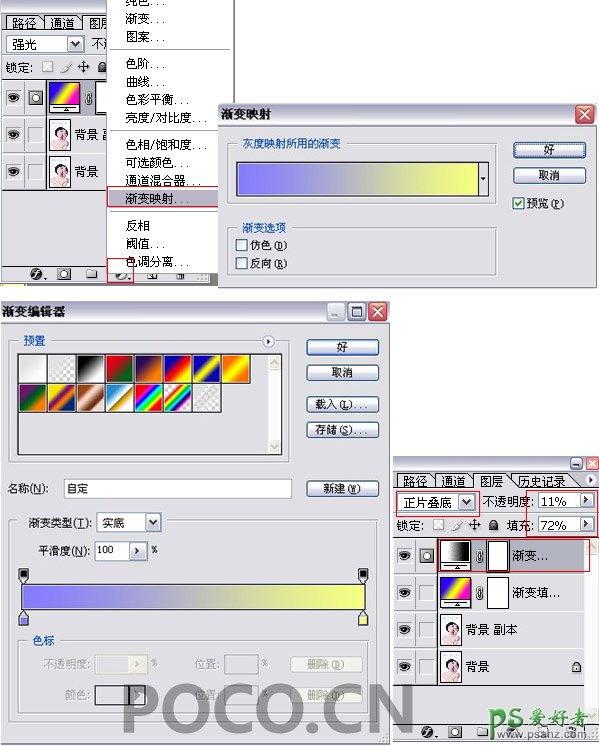
渐变映射,图层模式
四. 在渐变填充层的蒙板中用黑色画笔擦出模特(画笔硬度0%,目的是为了让颜色过渡均匀)

蒙板画出不需要渐变的部位
五.合并图层,完成!

加载全部内容